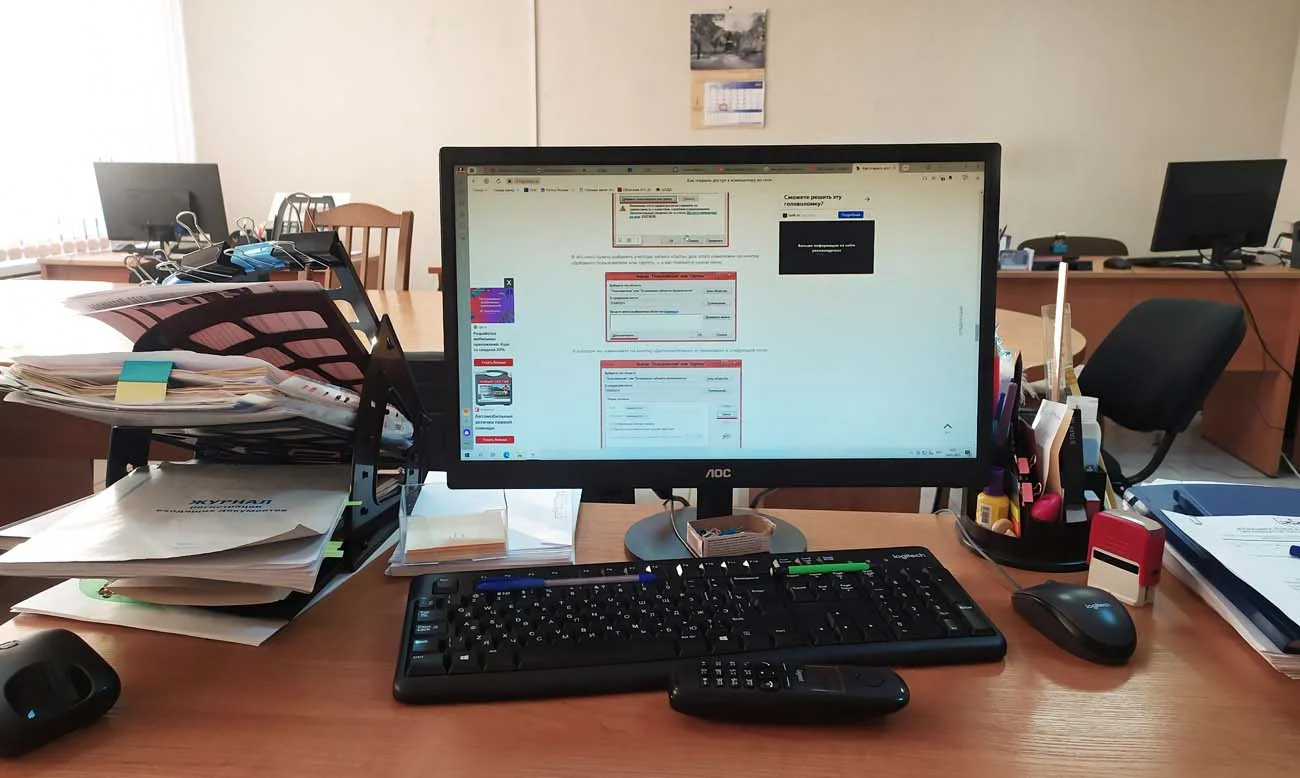
Флешки и съемные жесткие диски являются универсальными устройствами, которые могут быть подключены не только к компьютерам и ноутбукам, но и к планшетам, причем работающим не только под управлением Windows. Тем не менее, в некоторых случаях при подключении к мобильному устройству такого внешнего накопителя последний не определяется устройством. Причины тому могут быть разные, чаще всего имеющие программный характер, хотя нельзя исключать наличие аппаратных проблем. Итак, давайте разбираться.
↑ Почему планшет не видит флешку или переносной жесткий диск USB
↑ Несовместимая файловая система
Если операционные системы Linux и MacOS частично поддерживают файловую систему NTFS, то Windows не имеет даже частичной поддержки файловых систем ext4, HFS+ или APFS. Поэтому, если флешка или жесткий диск отформатированы в одной из этих файловых систем, планшет под управлением Windows их не «увидит». Чтобы иметь возможность работать с таким накопителем, необходимо либо отформатировать его в NTFS, FAT32 или exFAT, либо установить в Windows сторонний драйвер, например, Ext2Fsd для файловых систем Linux или APFS for Windows от Paragon для файловых систем, используемых на устройствах Apple.
Как подключить USB флешку к планшету.Подключение внешней флешки к планшету
↑ Отсутствие разметки
Если накопитель новый, на нем наверняка будет отсутствовать разметка, следовательно, чтобы он отображался в Проводнике, его нужно разметить. Если диск или флешка уже размечена, нельзя исключать повреждения разметки. Откройте на Windows-планшете оснастку управления дисками и посмотрите, отображается ли внешнее устройство памяти вообще.
Если да и обозначающая его полоса черная, это укажет на отсутствие разметки. В этом случае ее нужно будет создать. Если накопитель уже размечен, необходимо удалить с него все разделы и переразметить.
↑ Проблемы с драйверами
В том случае, если накопитель не отображается в оснастке управления дисками, необходимо проверить его наличие в Диспетчере устройств. Присутствие там некоего неопознанного устройства может указывать на отсутствие или некорректную установку драйверов накопителя. Скачайте драйвера с сайта производителя и установите их.
↑ Проблемы с интерфейсом
В случае отсутствия флешки или диска в интерфейсе Диспетчера устройств следует обратить внимание на аппаратную составляющую, а именно:
● Исправность интерфейсов накопителя, OTG-кабеля и мобильного устройства. ● Совместимость адаптеров. ● Исправность подключаемых флешки или внешнего жесткого диска. ● Требования к энергопитанию съемного накопителя.
● Наличие root. На некоторых моделях Android-планшетов для работы с внешними накопителями требуются права root. ● Размер внешнего диска. Диски большого объема могут не распознаваться мобильными устройствами.
↑ Внешний диск не определяется iPad
Алгоритм решения проблемы с распознаванием внешних накопителей на устройствах Apple примерно тот же, что и на планшетах под управлением Windows. Первым делом рекомендуем проверить отображение диска или флешки в программе «Дисковая утилита». Если накопитель отображается, отформатируйте его в совместимую с Apple-устройством файловую систему, не забыв создать резервную копию имеющихся на флешке данных. Если флешка или диск не определяются, убедитесь в исправности их и используемых адаптеров и кабелей, а также попробуйте сбросить параметры NVRAM и SMC.
Смартфон не видит флешку подключенную к смартфону через OTG переходник?
Источник: remontcompa.ru
Не видит флешку на 32 гб
Подключил флешку на 32 гб через otg кабель, планшет вообще ее не видит, форматировал ее в fat 32 все равно не видит. Видит только micro sd флешку. Ставил дополнительные файловые менеджеры они тоже ее не обнаруживают.
Комментарии (1):
Ремонт планшетных компьютеров в Белгороде service.fixim.ru
2 609 просмотров
Люди с такой же проблемой (0)
Лучшее решение
неизвестный участник
у меня самсунг таб е т561. то же в упор не видел флешки. установил ES файл менеджер, начал видеть. пытался использовать тотал коммандер, с юсб плагином, чёй-то не захотел плагин работать, ругался что файловая система флешки не той системы :), а может денег хотел :).
Это решение полезно? Да Нет
1 участник считает, что это решение полезно
Новый комментарий:
1 октября 2016
Решение №2

эксперт
33 261 решение
В данном случае, возможно, проблема в том, что OTG-кабель или порт, через который подключается флешка, не работают должным образом. Попробуйте проверить работу OTG-кабеля на другом устройстве или использовать другой кабель. Также необходимо убедиться, что порт OTG на планшете включен и поддерживает подключение флешек большой емкости.
Если проблема не устраняется, то стоит проверить саму флешку на другом устройстве, возможно она неисправна. Кроме того, попробуйте провести проверку наличия обновлений прошивки на планшете, это может решить проблему.
Если все вышеперечисленные методы не помогают, то, возможно, проблема связана с аппаратной неисправностью порта OTG либо совместимостью планшета с конкретным типом флешки. В этом случае лучше обратиться в сервисный центр для диагностики устройства и поиска конкретной причины неисправности.
Источник: fixim.ru
Почему планшет не видит флешку USB через OTG-переходник?
Не так давно наш сайт рассказывал о том, как подключить флешку к планшету. Некоторые пользователи жалуются на то, что после подключения планшет никак не хочет видеть накопитель. Соответственно, возникают вопросы — почему это происходит и что делать? Попробуем разобраться и дать несколько полезных советов.
Перезагрузите устройство
Универсальное средство от многих проблем. Если вчера планшет свободно видел флешку, а сегодня не хочет этого делать, первым делом перезагрузите планшет. Помогает, если произошел сбой в системе.
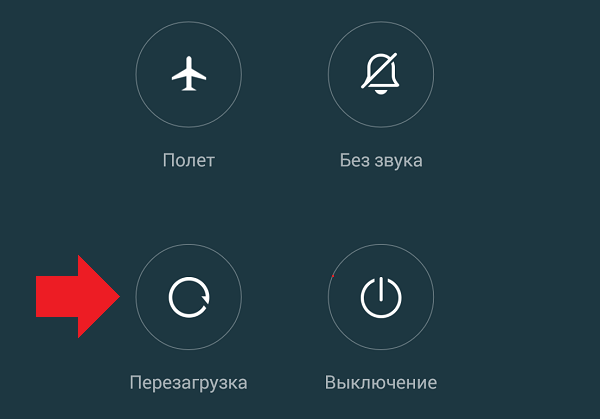
Найдите верную директорию
Бывает так, что планшет видит накопитель, однако пользователь не может найти директорию. Чаще всего искать нужно в следующих директориях:
- /mnt/sda4/
- /mnt/usb/system_usb
- /sdcard/usbStorage/
- /sdcard/usbStorage/xxxx/
Кстати, обязательно используйте файловых менеджер для того, чтобы увидеть файлы. Например, Total Commander или ES Проводник.
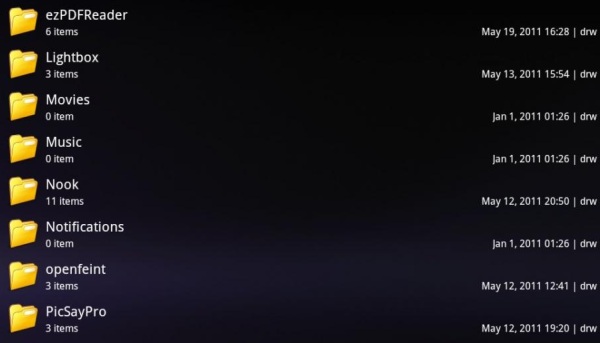
Отформатируйте флешку
Если флешка отформатирована в формате NTFS, устройство ее может не увидеть. Решается все довольно просто — форматированием в формате FAT32. Только не спешите форматировать накопитель вместе с файлами — сначала перенесите их на компьютер, с его же помощью отформатируйте флешку в формате FAT32, а затем перенесите файлы обратно на накопитель и подключите его к планшету.
Планшету не хватает питания
Планшету может не хватать питания для включения флешки. Скорее всего, дело в конкретной модели флешки, которая, по сути, не совместима с вашим планшетом. Попробуйте заменить накопитель на аналогичный.
Нерабочая флешка
Здесь все предельно ясно — флешка перестала работать. Происходит это, кстати, не так уж редко. Единственный выход — воспользоваться заведомо рабочим накопителем.

Нерабочий OTG-кабель
Дело может быть в и OTG-кабеле, который не работает изначально. Это особенно актуально, если вы приобрели его в каком-нибудь никому не известном магазине, где торгуют дешевыми изделиями, часто — откровенными подделками. Необходимо заменить кабель, либо, если есть другое мобильное устройство, подключить кабель с флешкой к нему и посмотреть, видит ли оно накопитель.

Нужны ли root-права?
Нет, рут-права для подключения флешки не требуются, хотя некоторые пользователи утверждают, что их планшеты стали видеть накопитель только после получения root-прав. Возможно, это действительно так.
Технология OTG не поддерживается
Многие современные планшеты и смартфоны поддерживают технологию OTG. Об этом, во всяком случае, говорит спецификация устройств. Однако некоторые планшеты, несмотря на указание, не поддерживают OTG-технологию, чаще всего это актуально для noname-планшетов. Сколько бы вы не пытались подключать флешку к планшету, он ее все равно не увидит. Увы.
Источник: siteoplanshetah.ru